用ps制作颓废风格相片
2024-02-12 22:30作者:下载吧
先看效果图。

打开一幅图片,ctrl+J复制一层,高斯模糊。
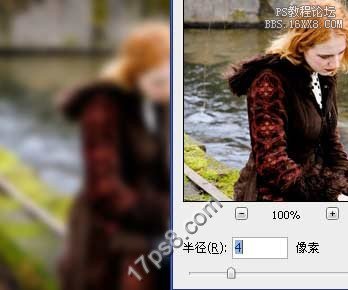
图层模式柔光,不透明度60%。合并层,ctrl+U调色。

色阶调整。




得到下图效果。

Ctrl+J复制一层,模式变亮,应用滤镜>扭曲>波纹。

滤镜>风格化>扩散,设置默认即可。

滤镜>画笔描边>喷溅。
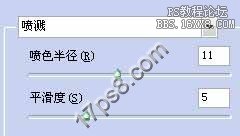
得到下图效果。

选择橡皮工具,笔刷如下。
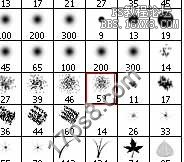
涂抹掉人物部分。

合并层,复制一个,去色,加蒙板用笔刷涂抹,使图片部分呈现一种灰色。

建新层,画一椭圆选区,羽化50,反选填充黑色。

图层模式叠加,最终效果如下。
